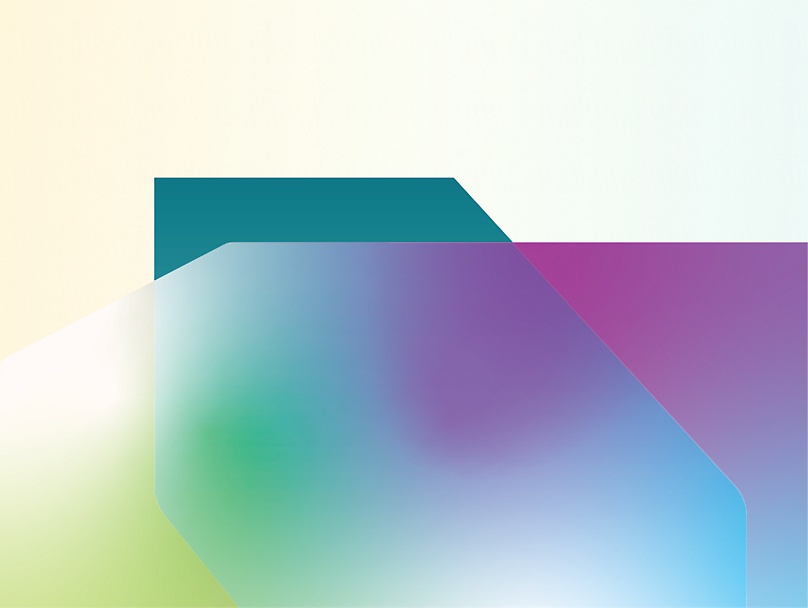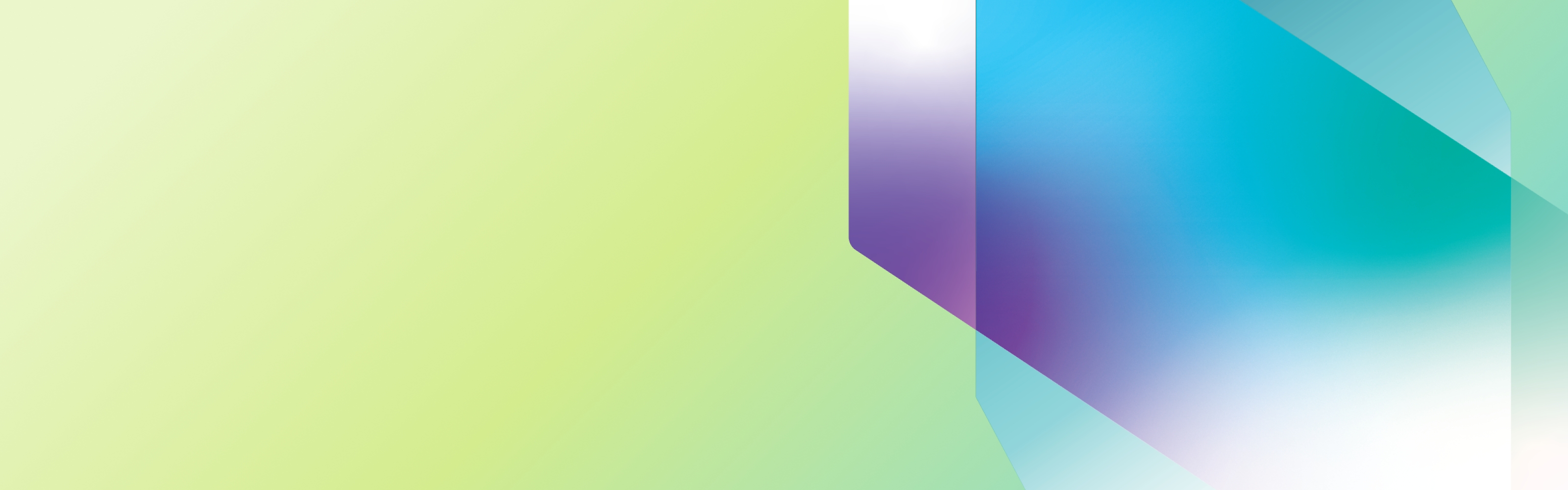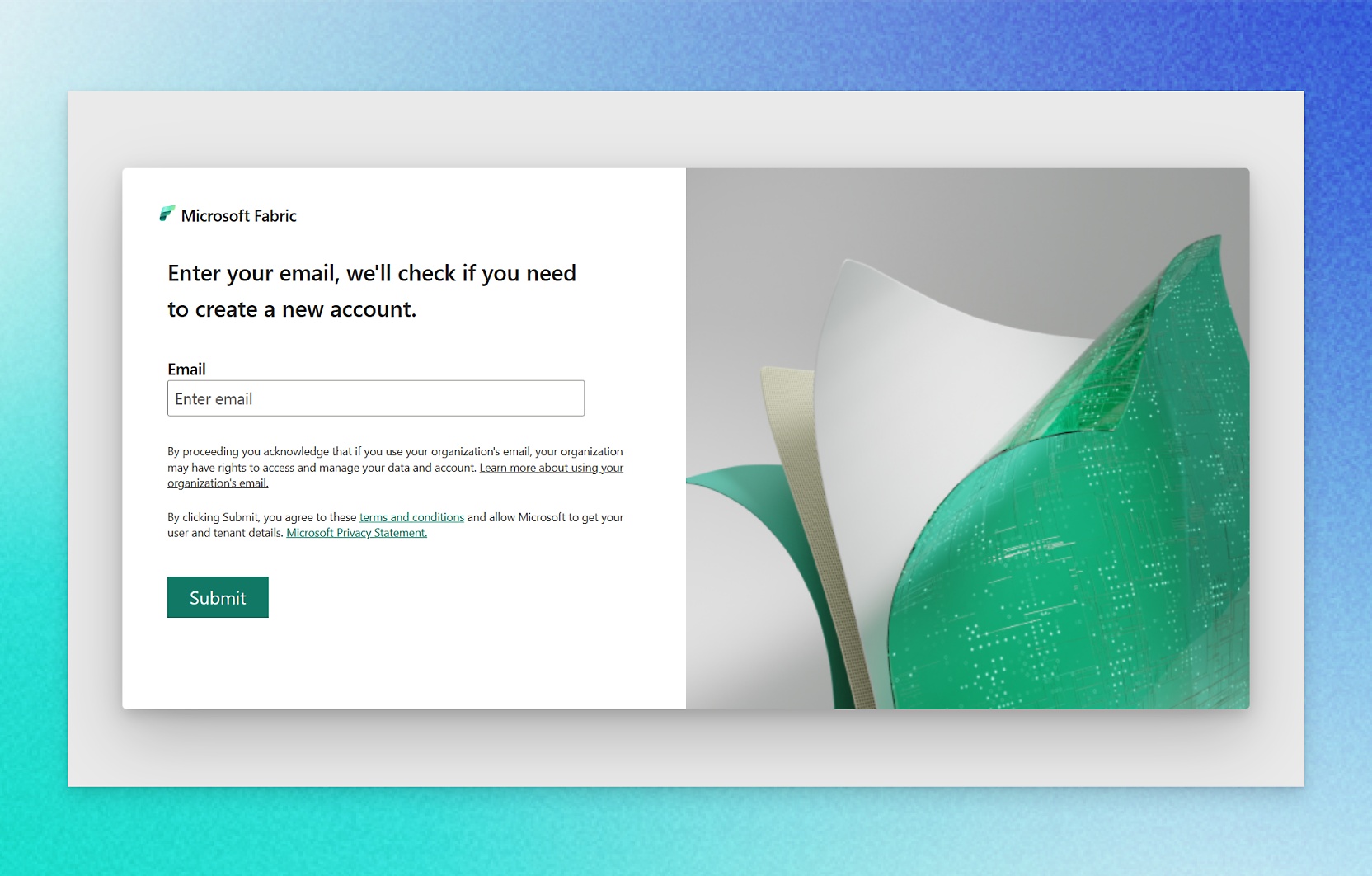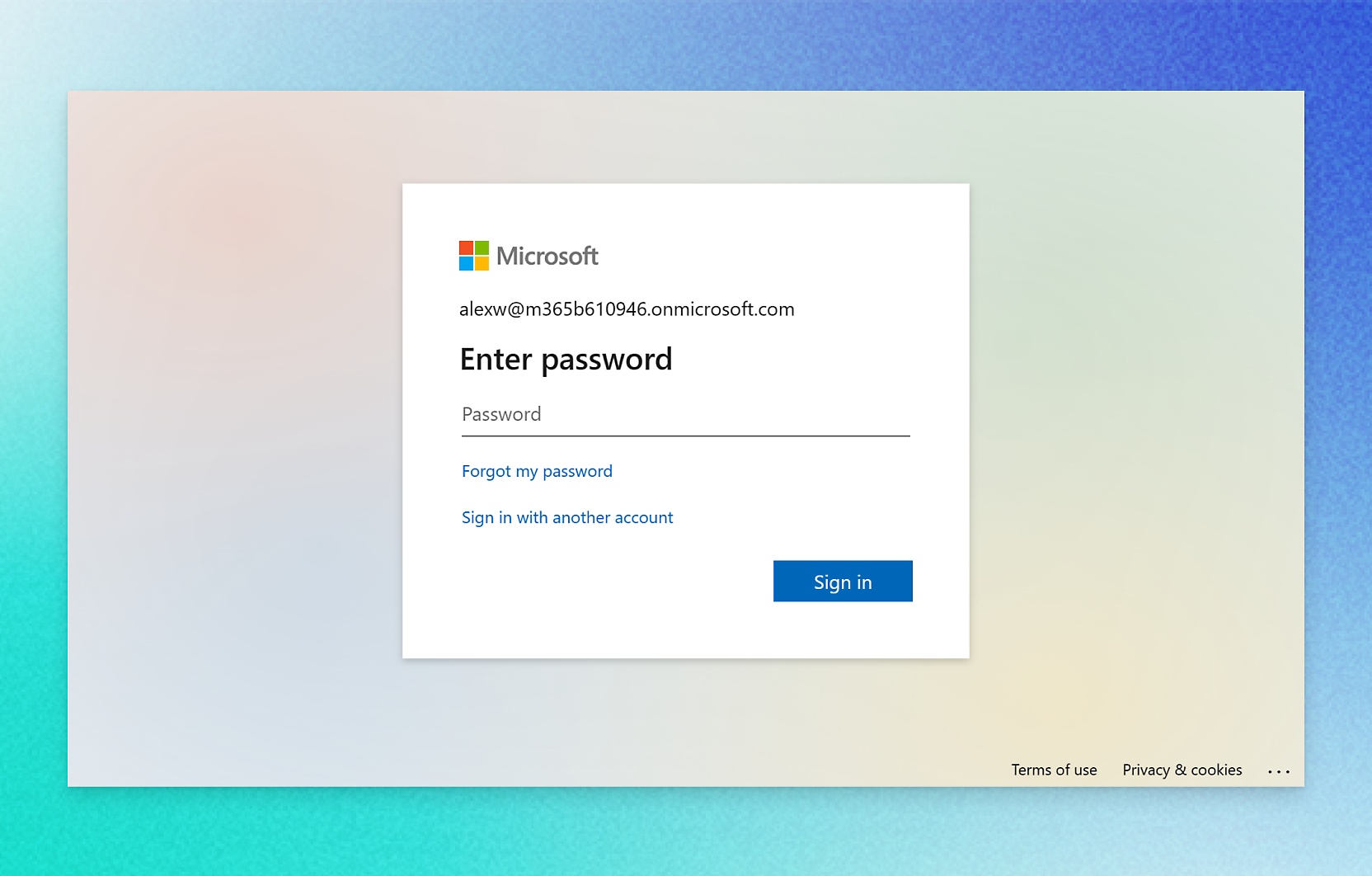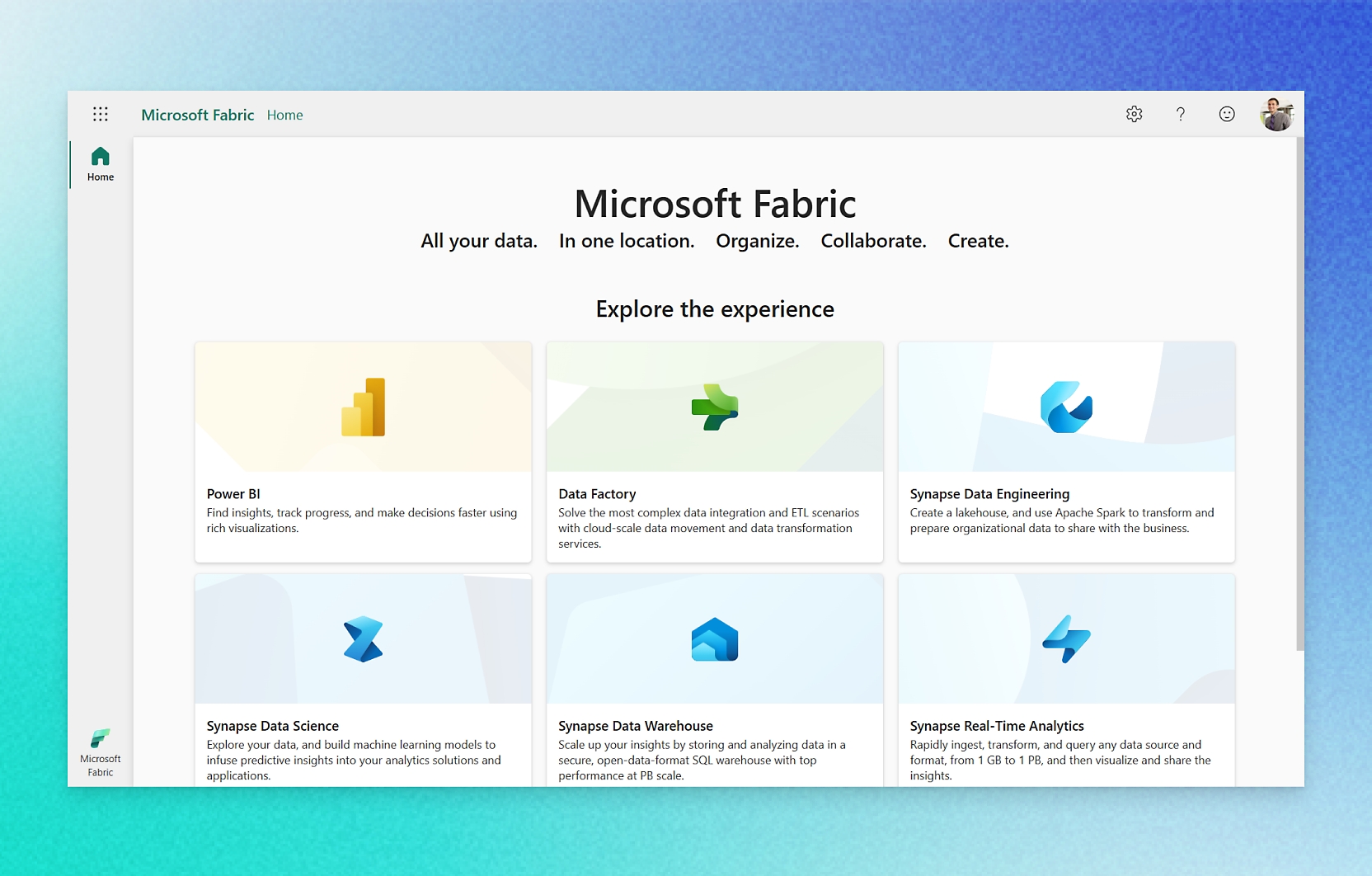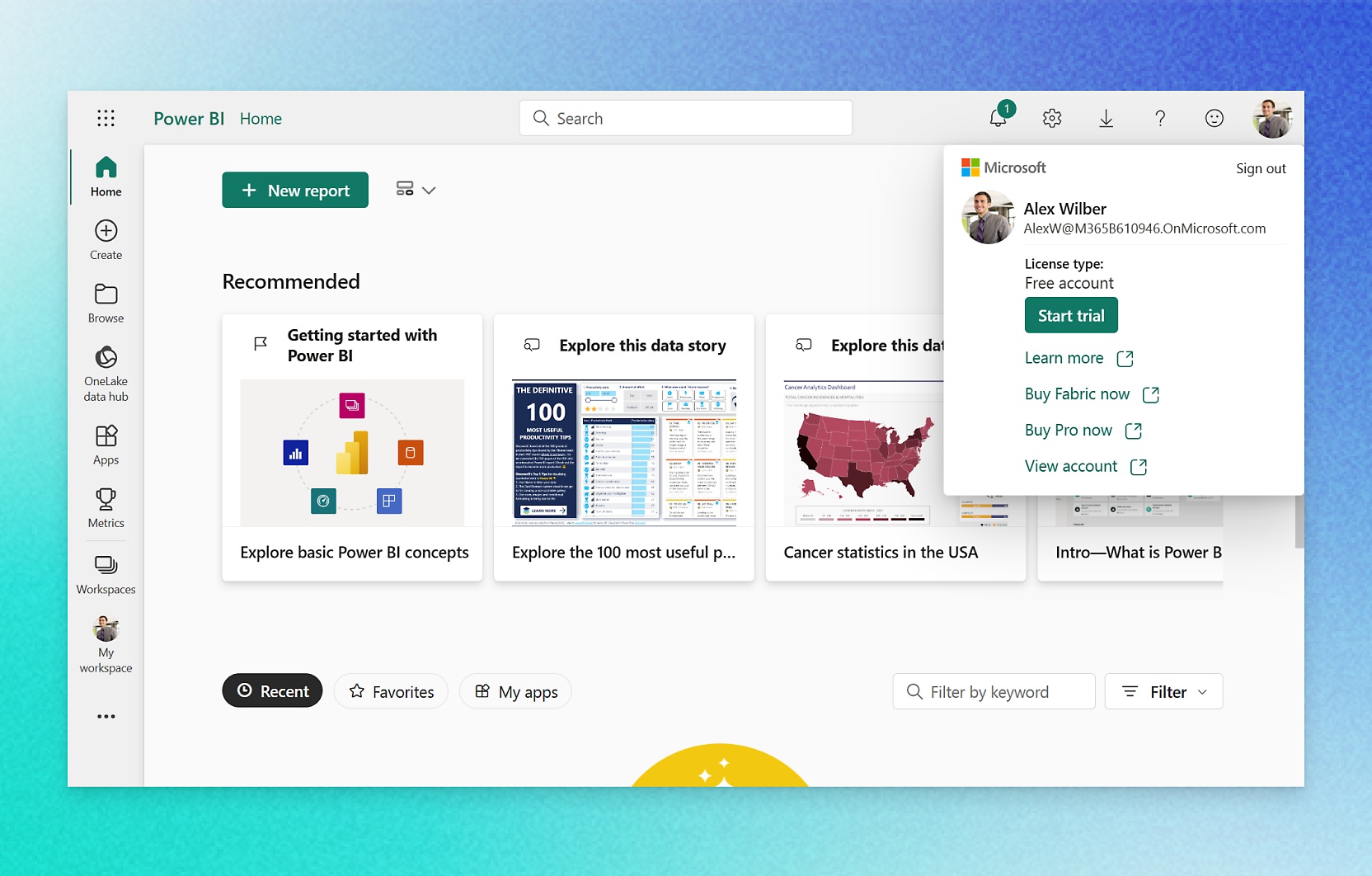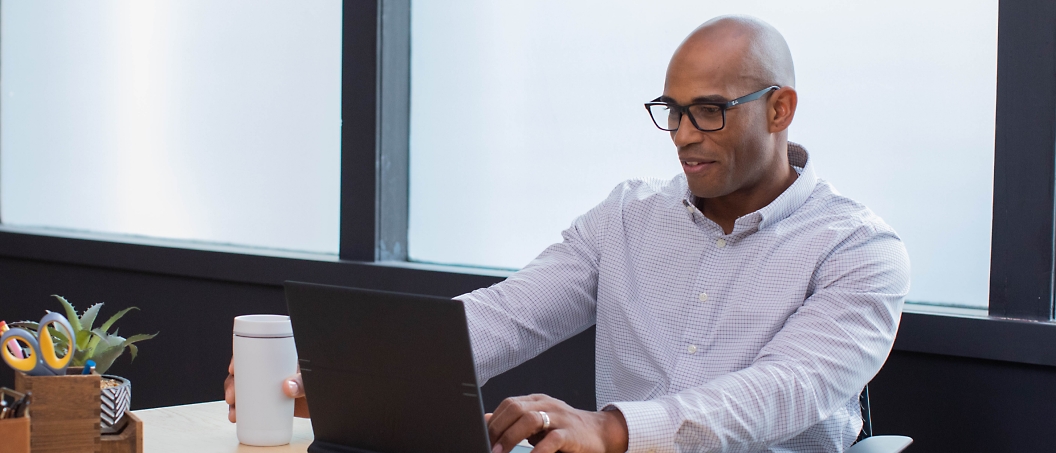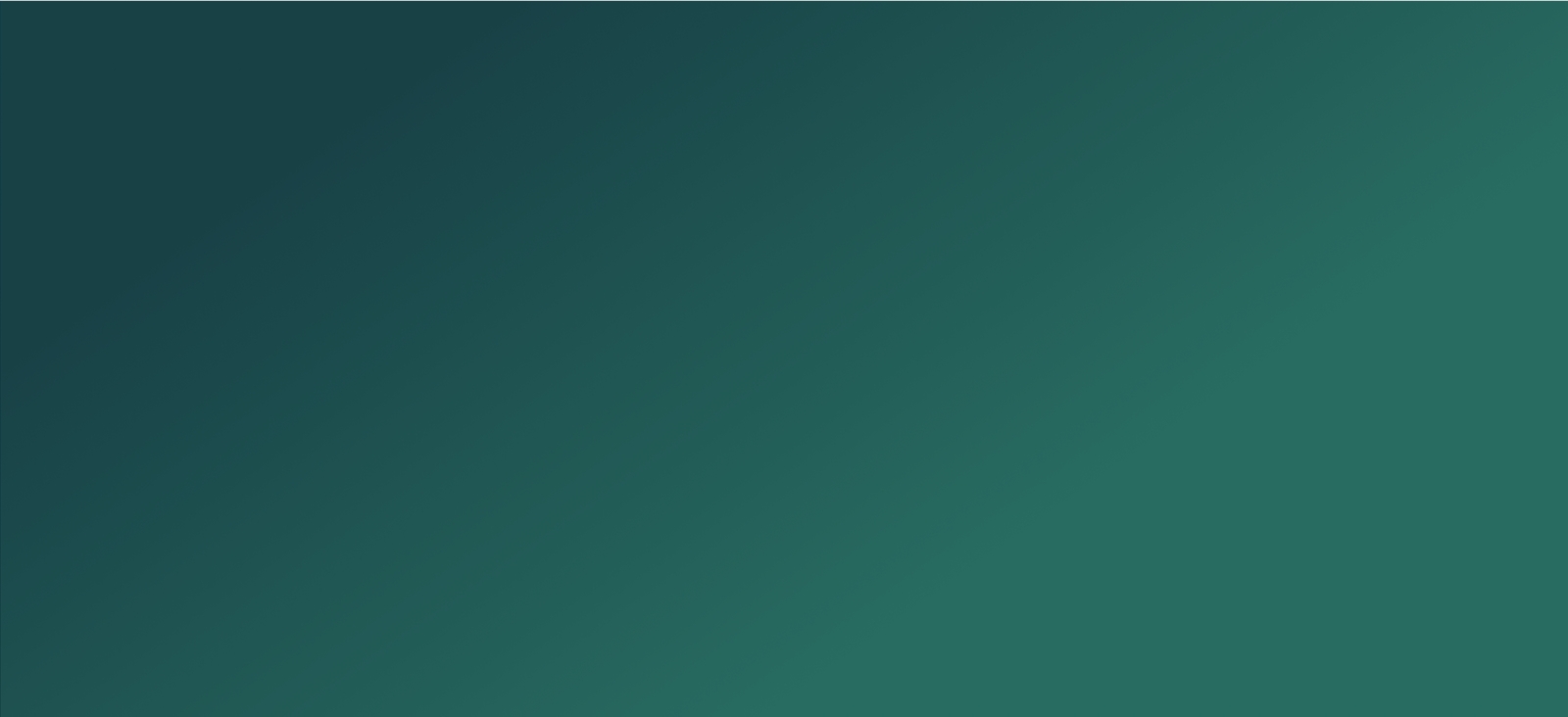
试用版功能
可以使用免费试用版做什么
使用 Fabric 工作负载
体验一套用于重塑每个人管理和解释数据的方式的端到端工作负载和工具。
统一数据资产
将数据集中在一个涵盖全组织的开放数据湖上,以消除无序扩展并减少重复。
开发强大的 AI 模型
无需移动数据即可在一个基础上创建和管理 AI 模型,从而缩短数据科学家交付价值所需的时间。
帮助每个人使用数据见解
根据 Microsoft 365 应用(如 Excel 和 Microsoft Teams)中的见解采取行动,帮助每个人加快创新速度。
治理整个组织的数据
使用内置安全性、治理和合规性的开放、可扩展解决方案通过负责任地连接人员和数据。
资源
详细了解 Fabric 功能和解决方案
常见问题解答
常见问题解答
- 若要开始免费试用,请访问 app.fabric.microsoft.com。通过在 Fabric 应用的 帐户管理器 工具中选择 开始试用 进行注册(无需信用卡)。
- 使用 Power BI 帐户信息登录到 app.fabric.microsoft.com ,以访问 Fabric 应用。然后,使用应用中的 帐户管理器 工具注册免费试用版(无需信用卡)。 如果看不到 “开始试用” 按钮,则可能对你的租户禁用了试用版。 详细了解 为你的租户启用试用版。
- Fabric 试用版容量是在 60 天试用期间专门分配给 Microsoft Fabric 的资源池。容量大小—以容量单位度量—确定为用户保留的计算能力。 Fabric 试用版包含一个 64 容量单位 (CU) 试用容量,可让你完全访问每个 Fabric 体验和功能—加上最多 1 TB 的 OneLake 存储空间。启动试用版以:
- 创建、共享和协作处理 Fabric 项,例如数据集、仓库和笔记本。
- 使用 Fabric 项构建分析解决方案。
- 在工作区中组织 Fabric 项目。
- 如果在帐户管理器工具中看不到“开始试用”按钮:
- Fabric 管理员可能禁用了访问权限。请联系 Fabric 管理员申请访问权限,或者 使用你自己的租户启动试用版。
- 你可能是现有的 Power BI 试用版用户。 创建 Fabric 项 将提示你启动 Fabric 试用版。如果看不到此提示,则可能是 Fabric 管理员禁用了 Fabric 功能。
如果在帐户管理器工具中看到“开始试用”按钮:
- 你的租户可能已经耗尽了 Fabric 试用版容量的限制。要访问 Fabric,可能还要:
- 搜索 Microsoft Fabric 以从 Azure 购买 Fabric 容量 。
- 请求另一个试用版容量用户与你 共享其试用版容量工作区 。
- 创建 Microsoft 支持票证,请求 Fabric 管理员提高租户试用版容量的限制。
- 使用帐户管理器工具启动试用版会将试用版容量置于你的租户的主区域。找到你的 Fabric 主区域以了解详细信息,例如数据存储位置。 详细了解 Fabric 主区域及其影响。